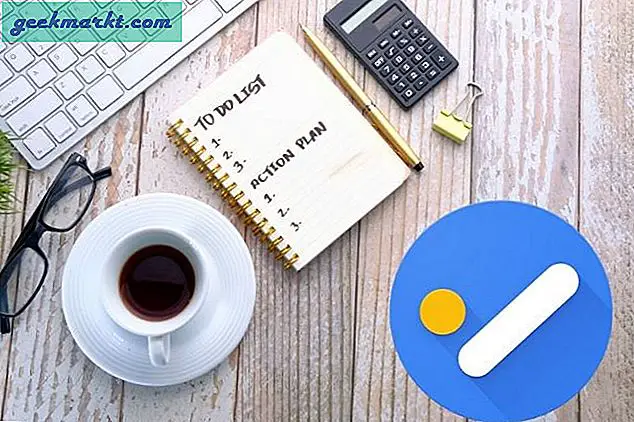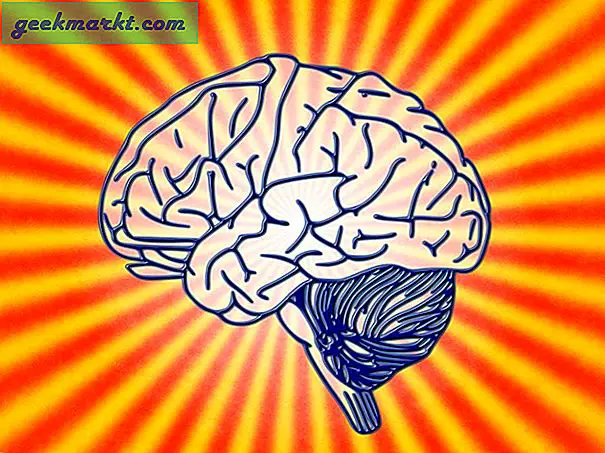LDAC en LHDC zijn Bluetooth-audiocodec die geluid van hoge kwaliteit leveren, zelfs tot 960 Kbps. Als u het echter op de standaardinstellingen laat, zakt het meestal terug naar 320 Kbps. Dit wordt gedaan om de batterij te sparen en haperende verbindingen te voorkomen.
Als u uw telefoon echter meestal binnen een meterbereik houdt, kan het geen kwaad om uw apparaat te dwingen de best mogelijke streamingkwaliteit te krijgen. Dus hier is hoe u een betere audiokwaliteit krijgt op uw LDAC / LHDC / Hi-Fi-hoofdtelefoon.
Hoe controleer ik of uw Bluetooth-apparaat LDAC gebruikt?
LDAC / LHDC zijn Bluetooth-audiocodecs zonder verlies. Ze moeten worden ondersteund door zowel het audio-zend- als het ontvangende apparaat. Dus om te controleren of uw koptelefoon / oortelefoon LDAC / LHDC ondersteunt, moet u naar de productbeschrijvingspagina of codec-ondersteuning op de productdoos kijken. Ik heb bijvoorbeeld een Oppo M31 nekband, LDAC-ondersteuning is te vinden op de productbeschrijvingspagina.
Evenzo moet het verzendende apparaat ook LDAC / LHDC-audiocodec ondersteunen. macOS en iOS ondersteunen LDAC niet. Dus zelfs als je er een LDAC-compatibele hoofdtelefoon bij gebruikt, zal het meestal terugvallen op het gebruik van AAC. Windows 10 en Ubuntu hebben ook geen optie om de Bluetooth-codec te wijzigen. Gelukkig kun je met veel Android-smartphones de codec aanpassen in de geavanceerde instellingen. Laten we eens kijken hoe we Android kunnen instellen om LDAC te gebruiken.
Krijg een betere audiokwaliteit op uw Bluetooth-audioapparaat
Nu ondersteunt Android LDAC / LHDC sinds Android 8.0. Om de best mogelijke streamingsnelheid af te dwingen, moeten we allereerst 'Ontwikkelaarsinstellingen“. Ga hiervoor naar het Systeem instellingen menu. Navigeer naar beneden en tik op "Over telefoon“.
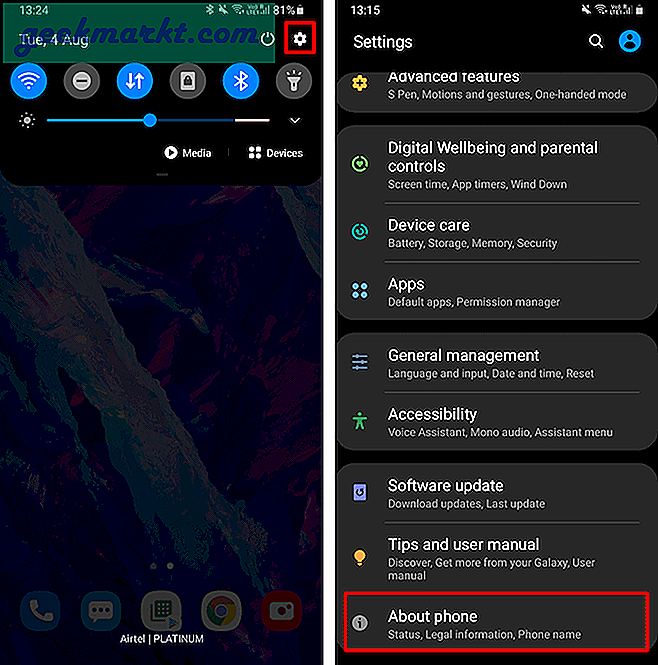
Tik op de pagina Over de telefoon op Software-informatie en tik vervolgens op "Build-nummer" 5 keer. Als u klaar bent, krijgt u een bericht met de tekst "Ontwikkelaarsmodus is ingeschakeld“.
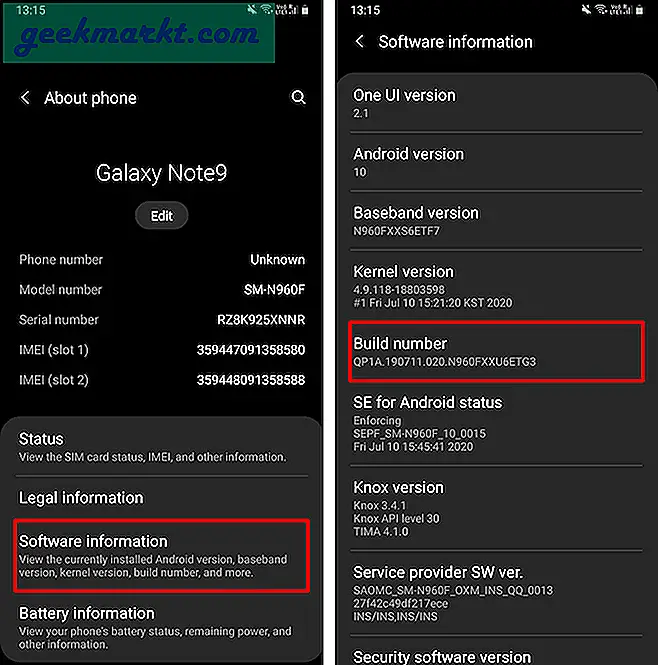
Je hebt nu ontwikkelaarsopties in het menu Instellingen. Ga onder Ontwikkelaarsopties naar het gedeelte Netwerken en u vindt een optie met de naam "Bluetooth-audio LDAC-codec: afspeelkwaliteit“. Tik erop en de standaardwaarde is ingesteld op "Best Effort (Adaptive Bit Rate)". Overschakelen naar "Geoptimaliseerd voor audiokwaliteit (990 kbps / 909 kbps)”Om de beste audiokwaliteit te krijgen.
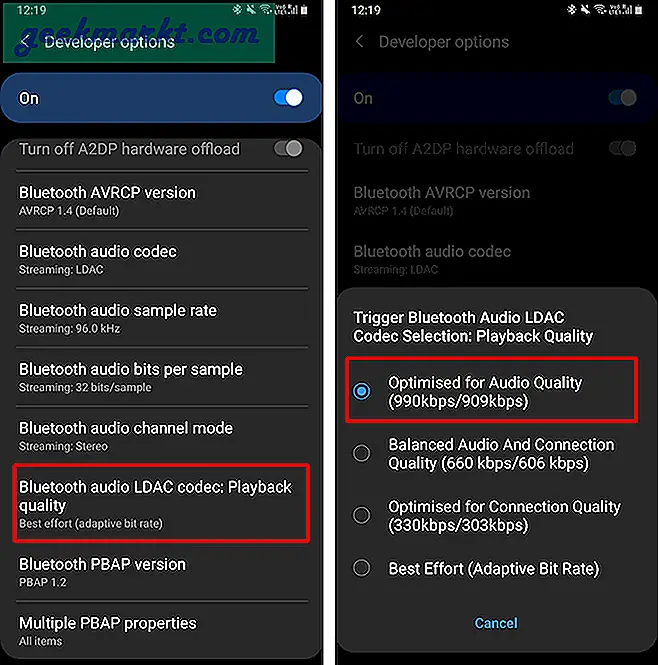
Zodra u optimale audiokwaliteit voor LDAC heeft ingeschakeld onder de ontwikkelaarsinstellingen, wordt Android gedwongen te streamen met 960/909 Kbps, als dat beschikbaar is.
Als je streamt op YouTube premium of Spotify premium, is de streamingkwaliteit beperkt tot 320 Kbps bij de maximale audiokwaliteit. Om te genieten van 960/909 Kbps, moet u ofwel gebruiken Getijdenpremie of download audiobestanden. Hier is een tabel die u snel de maximale streamingkwaliteit laat zien in verschillende muziekstreamingservices.
| Maximale kwaliteit | Spotify | Apple Music | Youtube-muziek | Amazon-muziek | Getijden |
| Mobiel (kb / s) | 320 | 256 | 256 | 256 | 1411 |
Laat het me weten in de onderstaande opmerkingen voor meer problemen of vragen.
Lees ook:7 beste equalizer-apps voor Android voor elke muziekliefhebber